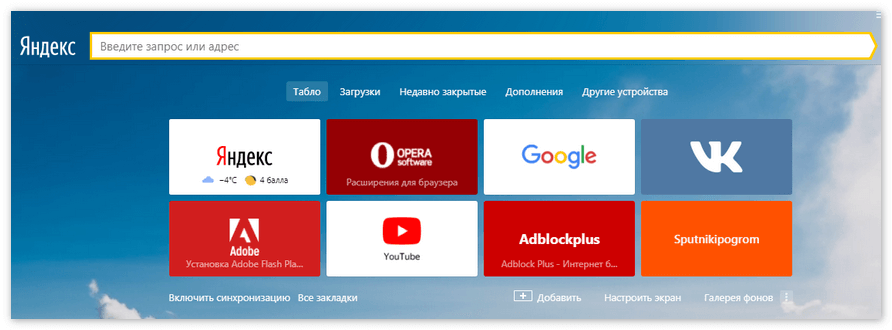Как войти в ютуб через яндекс
Зайти в ютуб на свою страницу через яндекс почту
Необходимость создавать разные учетные записи для каждого сайта давно в прошлом. Несколько лет назад весь мир перешел на унифицированную идентификацию, когда вам достаточно иметь аккаунт от одной крупной соцсети, чтобы регистрироваться везде. Можно ли войти на ютуб через свою страницу/почту в яндекс . – давайте разбираться…
Зачем нужна авторизация через соцсети — Небольшое введение
Такую возможность давно оценили пользователи всего мира. Достаточно потратить время на серьезную регистрацию с подтверждением через почту или мобильный, чтобы иметь ключ к любым сайтам, хранить свои предпочтения и делать подборки.
Все, чего старались достигнуть разработчики такого нововведения – это скорость и простота . Вспомните те времена, когда нам приходилось записывать и хранить пароли от всех сайтов. Это было так давно, и так сложно, что теперь сложно даже представить.
Есть только один момент, о котором вы должны знать: используя один акк для всех сайтов, вы снабжаете эту платформу полной информацией о себе: интересы, поездки, визиты, покупки. Вся ваша онлайн-жизнь теперь собрана в один клубок. Хорошо это или плохо? Кто-то боится тотальной слежки, а кто-то доволен тем, что в любом месте получает рекомендации и рекламу по своим интересам.
Вся ваша онлайн-жизнь теперь собрана в один клубок. Хорошо это или плохо? Кто-то боится тотальной слежки, а кто-то доволен тем, что в любом месте получает рекомендации и рекламу по своим интересам.
Ответ на ваш вопрос !
Можно ли авторизоваться через яндекс .
Почта в яндексе – это, наверное, маст-хэв каждого российского пользователя. Почему бы ее не использовать на полную? Но, к сожалению, этот сервис не имеет такой глубокой интеграции, как, к примеру, гугл или фейсбук. Эти интернет-гиганты помогут открыть доступ практически ко всем играм, форумам и приложениям, смотреть фильмы в на разных сайтах и общаться на форумах…………………….
Можно ли зайти в ютуб через яндекс? Ответ один : нет, нельзя, так как заергистрироваться на ютубе можно только при помощи почты гугла. Учетка яндекса вам в этом не поможет, но привычная почта все же может пригодиться.
Внимание — Но кое что можно сделать
Так как Youtube принадлежит компании Google, для получения учетной записи здесь необходимо выполнить одно самое главное условие: оформить почту gmail .
Но можно ли сделать такое ↓ — Чтобы вход был через почту яндекса ↓
Примечание : Если ваш смартфон работает на ОС Android, гугл-аккаунт у вас уже наверняка есть. Его вы оформили еще когда впервые устанавливали приложения из Play Market. Вспоминаем и восстанавливаем.
Ну а яндекс-аккаунт тоже может пригодиться, его мы используем в качестве дополнительного:
Как войти в ютуб через яндекс
Входим в браузер
- После того, как открыли, нужно в поисковой строке ввести поисковую ссылку сайта, то есть youtube.com.
Вводим ссылку сайта в поисковой строке
- После нужно уже перейти на указанную страницу и там откроется нужный нам видеохостинг. Пользоваться ею не слишком сложно, если там впервые, то за несколько минут полностью освоитесь в качестве простого пользователя. Однако если хотите выступить в роли блогера, то тут уже нужно немного изучить проект, поскольку предоставляемых функций довольно много, как и, собственно, ограничений.

- Теперь можно пользоваться, однако с некоторыми ограничениями. Не стоит забывать, что все могут смотреть там видео, однако возможность ставить лайки и комментировать видео возможно, только если зарегистрированы там. Если хотите сделать все вышеуказанное, то зарегистрируйтесь, там ничего сложного нету.
- Нужно зайти в офф. магазин приложений, если Android, то следует зайти в Google Play (Market), если IOS — то в AppStore и так далее, из левых источников скачивать крайне не рекомендуется, поскольку могут быть старые версии. Вот сам магазин IOS.
Приложение Youtube в AppStore
После скачивания нужно зайти в приложение, нажав на иконку, которая появится на рабочем столе смартфона. Вот так выглядит иконка.
Приложение Youtube в смартфоне
- Зайти в нужный браузер и найти поле поиска
- Ввести m.youtube.com. Буква m означает mobile, то есть будет загружена мобильная версия сайта, которая очень удобная, поддерживает все функции, однако интерфейс подстроен под нужный телефон.
 Эту версию можно изменить в настройках браузера.
Эту версию можно изменить в настройках браузера.
Мобильная версия ютуб
- Заходим на сайт Youtube.com
- Справа находим кнопку «войти», на скрине указано, где найти кнопку.
Нажимаем на кнопку «Войти»
Вводим свой gmail и пароль, нажимаем на «вход».
Заходим в свой gmail
- Заходим в мобильное приложение
- Ищем кнопку авторизации, которая указана на скриншоте
Кнопка авторизации на ютуб
Нажимаем на иконку «войти»
Нажимаем на иконку «Войти»
Нажимаем на аватарку своего канала ютуб
- Вот и все, теперь можно загружать видео на тот канал. Видно, что был переход на другой канал.
Поисковая строка ютуба
- Зайти на официальный сайт YouTube и кликнуть по кнопке «Войти», расположенной в правом верхнем углу страницы.
- Если пользователь уже совершал вход в свой аккаунт на данном устройстве, ему будут предложены следующие варианты действий: войти при помощи одной из учетных записей, сменить или удалить аккаунт.

- Если пользователь нажмет «Сменить аккаунт» или он первый раз логиниться в YouTube на данном устройстве, ему потребуется ввести адрес электронной почты (gmail.com).
- После проверки правильности ввода почты, потребуется ввести пароль. Если вы забыли пароль, можно воспользоваться функцией восстановления, кликнув «Забыли пароль?».
- Если логин и пароль соответствуют, пользователю будет предложено выбрать, через какую учетную запись он хочет войти на свою страницу Ютуб (мой канал).
- Для того, чтобы войти в свой Ютуб аккаунт, после входа в учетную запись YouTube, необходимо кликнуть по иконке своего профиля (правый, верхний угол экрана) и затем по строчке «Мой канал».
- Пользователь будет перенаправлен на страницу, предназначенную для управления учетной записью. Тут можно изменять обложку, просмотреть видео, находящиеся в плейлистах, отредактировать содержимое через кнопку «Творческая студия YouTube» и т.д.
Решение проблем со входом в YouTube аккаунт
Часто у пользователей возникают различные неполадки, когда они пытаются попасть в свой YouTube аккаунт. Такая проблема может появиться в разных случаях. Существует несколько способов восстановить доступ к своему аккаунту. Давайте рассмотрим каждый из них.
Такая проблема может появиться в разных случаях. Существует несколько способов восстановить доступ к своему аккаунту. Давайте рассмотрим каждый из них.
Не получается войти в аккаунт на YouTube
Чаще всего, неполадки связаны именно с пользователем, а не со сбоями на сайте. Поэтому проблема не решится сама собой. Нужно ее устранить, дабы не пришлось прибегать к крайним мерам и не создавать новый профиль.
Причина 1: Неверный пароль
Если не получается зайти в свой профиль из-за того, что вы забыли пароль или система указывает вам на то, что пароль неверный, необходимо восстановить его. Но сначала убедитесь, что вы все вводите правильно. Удостоверьтесь в том, что не зажата клавиша CapsLock и вы используете ту языковую раскладку, которую нужно. Казалось бы, что объяснять это нелепо, но чаще всего проблема именно в невнимательности пользователя. Если же вы все проверили и проблема не решена, то следуйте инструкции, чтобы восстановить пароль:
- После ввода электронной почты на странице ввода пароля нажмите «Забыли пароль?».

Вы можете менять вопрос пока не найдете тот, на который сможете ответить. После ввода ответа вам необходимо проследовать инструкциям, которые предоставит сайт, чтобы восстановить доступ к аккаунту.
Причина 2: Неверный ввод электронного адреса
Случается так, что нужная информация вылетает из головы и никак не удается вспомнить. Если так случилось, что вы забыли электронный адрес, то нужно следовать примерной такой же инструкции, как и в первом способе:
- На странице, где нужно вести электронную почту, нажмите «Забыли адрес электронной почты?».
Далее вам нужно проверить резервную почту или телефон, где должно прийти сообщение с инструкциями по дальнейшим действиям.
Причина 3: Потеря аккаунта
Часто злоумышленники пользуются чужими профилями для собственной выгоды, взламывая их. Они могут менять данные для входа, чтобы вы утратили доступ к своему профилю. Если вы считаете, что вашим аккаунтом пользуется кто-то посторонний и, возможно, это он сменил данные, после чего вы не можете войти, вам нужно воспользоваться следующей инструкцией:
- Перейдите в центр поддержки пользователей.

Теперь вы снова владеете своим профилем, а мошенник, который также им пользовался, больше не сможет войти. А если он оставался в системе на момент изменения пароля, его моментально выкинет.
Причина 4: Проблема с браузером
Если вы заходите на Ютуб через компьютер, возможно проблема кроется в вашем браузере. Он может работать некорректно. Попробуйте скачать новый интернет обозреватель и выполнить вход через него.
Причина 5: Старый аккаунт
Решили заглянуть на канал который не посещали очень давно, но не можете войти? Если канал создан до мая 2009 года, то могут возникать проблемы. Дело в том, что ваш профиль относится к старым, и вы использовали имя пользователя YouTube для входа. Но система давно изменилась и теперь нужна связь с электронной почтой. Восстановить доступ можно следующим образом:
- Перейдите на страницу входа в аккаунт Google. Если у вас его нет, необходимо сначала его создать. Войдите на почту, используя свои данные.
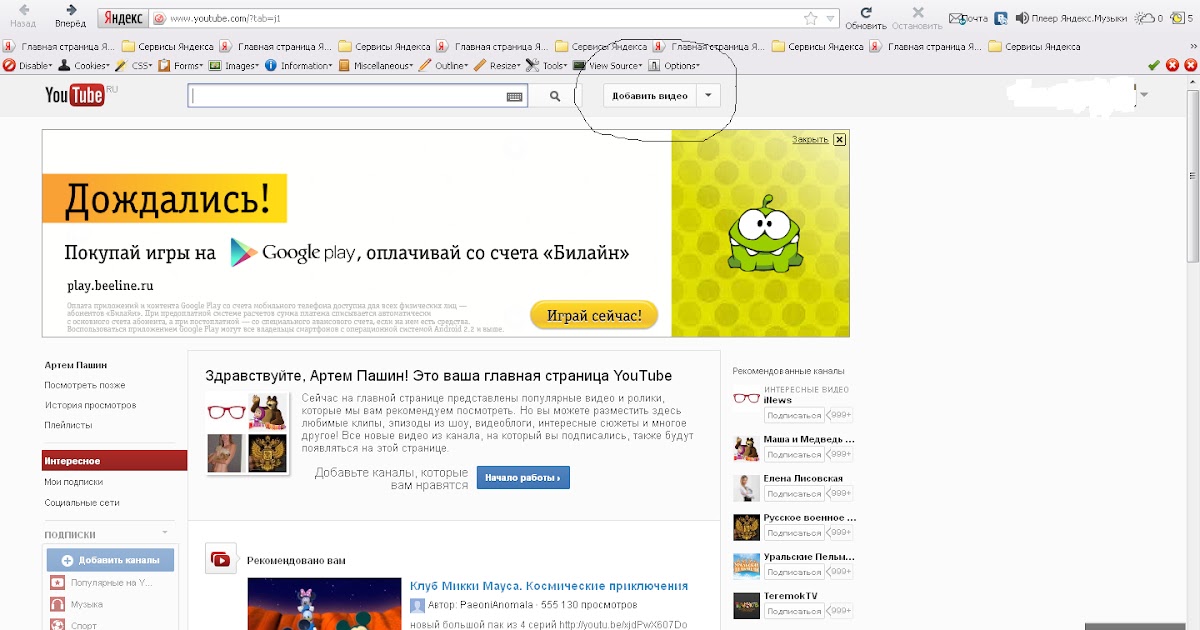
Теперь вы можете входить в YouTube, используя Гугл почту.
Это были основные способы решения проблем со входом в профиль на Ютубе. Ищите свою проблему и пробуйте решить ее подходящим способом, следуя инструкциям.
Мы рады, что смогли помочь Вам в решении проблемы.
Помимо этой статьи, на сайте еще 12565 инструкций.
Добавьте сайт Lumpics.ru в закладки (CTRL+D) и мы точно еще пригодимся вам.
Отблагодарите автора, поделитесь статьей в социальных сетях.
Опишите, что у вас не получилось. Наши специалисты постараются ответить максимально быстро.
Помогла ли вам эта статья?
Поделиться статьей в социальных сетях:
Еще статьи по данной теме:
Чо за хрень (извиняюсь — но сил больше нет: 16 часов (. ) кряду пытаюсь войти в свой кабинет на Ютубе или хотя бы в свой аккаунт в ГУГЛе). Я не закрываю свой кабинет на Ютубе. КТО ИМЕННО каждый раз его закрывает. Каждый день шлют СМС о том, что кто-то пытался войти в мой аккаунт (кому он на х… нужен. ) после того, как я пытаюсь зайти к себе. Чо за хрень? — Я (. ) пытаюсь зайти К СЕБЕ, а не кто-то другой. Я. Слышит меня кто или нет? То заставляют указать, когда был создан аккаунт — а я разве могу это помнить? То требуют сменить аккаунт — зачем? Как я потом попаду к себе в Ютуб? Он ведь связан с моим настоящим аккаунтом в ГУГЛе? То подтверждают, что код из сообщения на почту я указала правильно — но всё равно не уверены, что я — это я. И коды из СМС, присланные на телефон, указываю — ноль на массу. И старые пароли указываю — ноль на массу. Сколько будет продолжаться это издевательство. И как мне, в конце-концов, попасть в свой кабинет на Ютубе?
) после того, как я пытаюсь зайти к себе. Чо за хрень? — Я (. ) пытаюсь зайти К СЕБЕ, а не кто-то другой. Я. Слышит меня кто или нет? То заставляют указать, когда был создан аккаунт — а я разве могу это помнить? То требуют сменить аккаунт — зачем? Как я потом попаду к себе в Ютуб? Он ведь связан с моим настоящим аккаунтом в ГУГЛе? То подтверждают, что код из сообщения на почту я указала правильно — но всё равно не уверены, что я — это я. И коды из СМС, присланные на телефон, указываю — ноль на массу. И старые пароли указываю — ноль на массу. Сколько будет продолжаться это издевательство. И как мне, в конце-концов, попасть в свой кабинет на Ютубе?
У меня тоже такая проблема что мне делать дальше
google должен быть уничтожен..это паразит
у меня такая же сетуация что за херня не могу воити в личный кабинет ютюб пишет что доступ закрыт помогите решить эту проблему уже устал уже какой месяц не могу зайти
Добрый день. А если попробовать выполнить вход в друге сервисы Google, например, электронную почту, вход выполняется нормально или нет?
Как войти в YouTube?
Многие уже пользуются таким популярным видеохостингом, как Ютуб, и многие знакомы со всеми его функциями. Не удивительно, что с каждым годом он становится все популярнее и популярнее, ведь добавляются нереально крутые возможности, которые не может предоставить ни один другой хостинг видео.
Не удивительно, что с каждым годом он становится все популярнее и популярнее, ведь добавляются нереально крутые возможности, которые не может предоставить ни один другой хостинг видео.
Варианты входа
Однако есть люди, которые до сих пор ни разу не пользовались им и не знают, как скачать нужную программу, каким образом зайти в свой аккаунт (если он существует). Также многим не известно, каким образом зайти с одного канала на другой, ведь там можно создать огромное количество различных каналов на самые различные тематики. Начнем с того, каким образом войти туда с помощью любого браузера:
- Первым делом нужно зайти в сам браузер, мы будем пользоваться Мозиллой. И так, следует зайти в сам браузер. На скриншоте сам браузер.
- После того, как открыли, нужно в поисковой строке ввести поисковую ссылку сайта, то есть youtube.com.
- После нужно уже перейти на указанную страницу и там откроется нужный нам видеохостинг. Пользоваться ею не слишком сложно, если там впервые, то за несколько минут полностью освоитесь в качестве простого пользователя.
 Однако если хотите выступить в роли блогера, то тут уже нужно немного изучить проект, поскольку предоставляемых функций довольно много, как и, собственно, ограничений.
Однако если хотите выступить в роли блогера, то тут уже нужно немного изучить проект, поскольку предоставляемых функций довольно много, как и, собственно, ограничений.
- Теперь можно пользоваться, однако с некоторыми ограничениями. Не стоит забывать, что все могут смотреть там видео, однако возможность ставить лайки и комментировать видео возможно, только если зарегистрированы там. Если хотите сделать все вышеуказанное, то зарегистрируйтесь, там ничего сложного нету.
И так, каким образом войти в Ютуб с помощью браузера разобрались, однако многие любят смотреть видео со своего смартфона, да только не все понимают, как скачать данную программу и как зайти туда, как зайти оттуда в свой профиль и так далее. Попробуем и с этим разобраться.
- Нужно зайти в офф. магазин приложений, если Android, то следует зайти в Google Play (Market), если IOS — то в AppStore и так далее, из левых источников скачивать крайне не рекомендуется, поскольку могут быть старые версии.
 Вот сам магазин IOS.
Вот сам магазин IOS.К тому же можно зайти в свой аккаунт и синхронизировать оттуда все данные, но об этом немного позже. Все видео, которые были просмотрены в браузерном режиме, будут видны и в программе, также список рекомендаций не изменится.
Но что делать, если никакую программу устанавливать не хочется, или места мало на телефоне/планшете? Тогда можно открыть любой удобный браузер в телефоне, который установлен (одним из самых оптимальных является Google Chrome), и опять же следовать инструкции:
- Зайти в нужный браузер и найти поле поиска
Все способы работают, только если пользуетесь телефоном, то лучше скачать программу, поскольку там практически не лагает (особенно если устройство слабое, то через браузер не стоит).
Теперь пора уже понять, каким образом войти в свой аккаунт Ютуб, где нужно вводить логин и пароль, как войти туда с помощью мобильного приложения Ютуб и какие привилегии это нам даст.
Как зайти на свой канал?
Начнем с того, что зарегистрированные пользователи в любой момент могут загрузить видео и любой желающий сможет посмотреть его.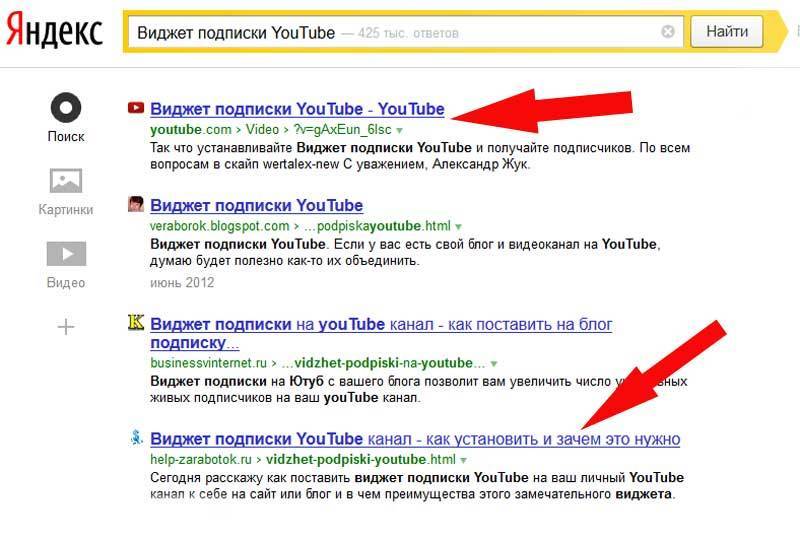 Также после входа в свой аккаунт можно будет смотреть видео, на которых стоит метка «18+», если дата рождения указана не ранее 1999 года. Также можно будет запускать прямой эфир, и самое главное, ради чего огромное количество людей снимают видео — монетизация, то есть заработок на своих видео.
Также после входа в свой аккаунт можно будет смотреть видео, на которых стоит метка «18+», если дата рождения указана не ранее 1999 года. Также можно будет запускать прямой эфир, и самое главное, ради чего огромное количество людей снимают видео — монетизация, то есть заработок на своих видео.
Все эти особенности становятся доступны только зарегистрированным пользователям, а теперь пора разобраться, как войти в свой аккаунт с компьютера/ноутбука:
- Заходим на сайт Youtube.com
С телефона все точно так же, делаем следующее:
- Заходим в мобильное приложение
- Ищем кнопку авторизации, которая указана на скриншоте
Вот и все! Этими простыми шагами можно авторизоваться на Ютубе.
И последним делом надо понять, что делать, если есть несколько каналов, как войти на свой канал Ютуб. Делаем следующее:
- Нажимаем на аватарку своего канала, в котором сейчас находимся. Указано на скриншоте.
Вот такими неловкими методами можно войти в Ютуб, или же на свой канал Ютуб.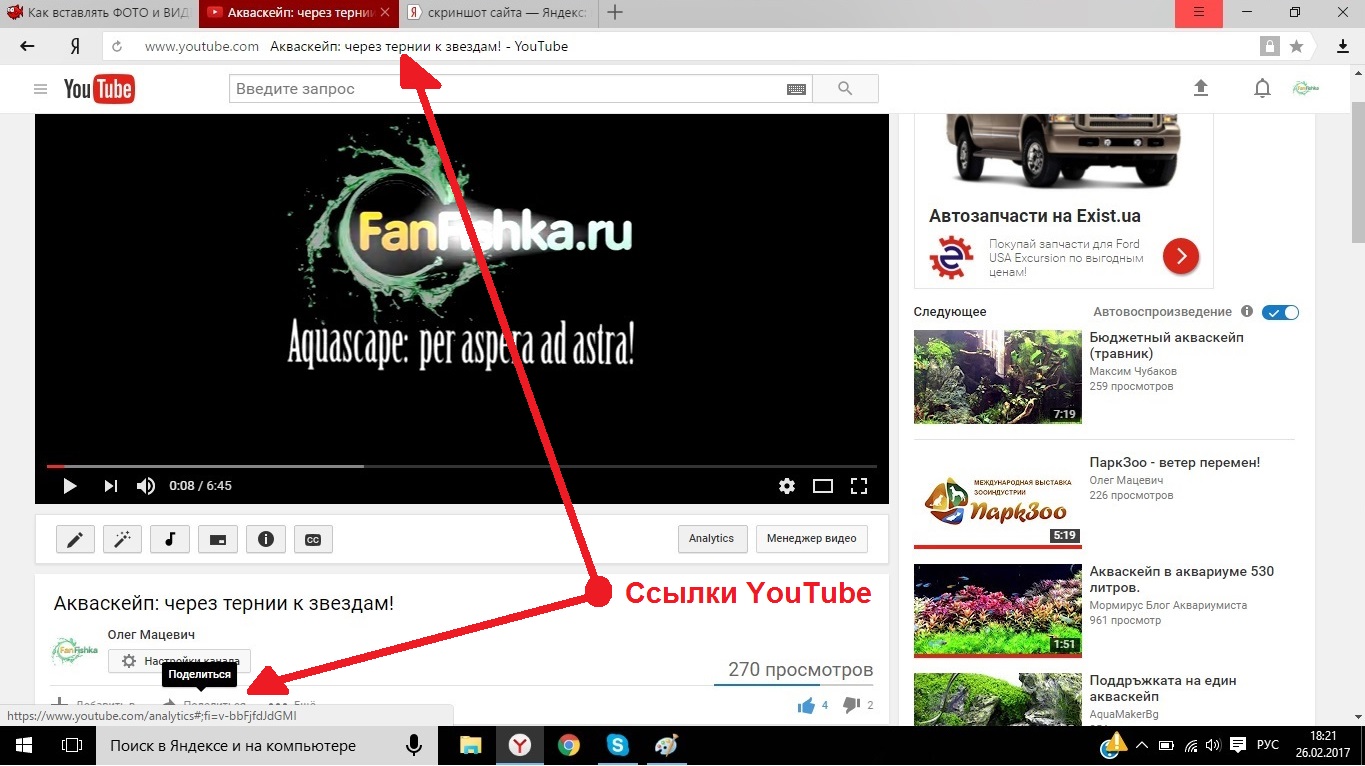
Перенесите плейлисты и избранные с Yandex Music в YouTube с помощью Soundiiz
Лучшее решение для управления вашей онлайн-коллекцией музыки!
- Поддерживаемые музыкальные сервисы: 44
- Передавайте свои плейлисты и избранное
- Не нужно устанавливать приложения
Как перенести плейлисты от Yandex Music (Яндекс.Музыка) к YouTube?
Это краткое руководство поможет вам переместить один или несколько плейлистов с Yandex Music (Яндекс.Музыка) в YouTube.
Бесплатно (один за другим) Премиум (сразу несколько) Плейлисты Передать
- Откройте Soundiiz и выберите инструмент передачи.
- Подключите свои аккаунты Yandex Music (Яндекс.Музыка) и YouTube.
- Выберите все плейлисты, которые вы хотите скопировать в YouTube.
- Подтвердите выбор и начните передачу!
Передать из Yandex Music (Яндекс.
Как перенести альбомы с Yandex Music (Яндекс.Музыка) на YouTube?
Мы не можем перенести данные такого рода на YouTube. Либо эта платформа не поддерживает такого рода данные, либо мы не можем получить эти данные из исходной платформы. Подробнее
Как перенести исполнителей с Yandex Music (Яндекс.Музыка) на YouTube?
У вас есть любимые исполнители на Yandex Music (Яндекс.Музыка) и вы хотите переместить их в YouTube? Следующие шаги должны вам помочь:
Бесплатно (один за другим) Премиум Исполнители Передать
- Откройте Soundiiz и выберите инструмент передачи.
- Подключите свои аккаунты Yandex Music (Яндекс.Музыка) и YouTube.
- Выберите всех исполнителей, на которых вы хотите подписаться в YouTube.
- Подтвердите выбор и начните передачу!
Передать из Yandex Music (Яндекс.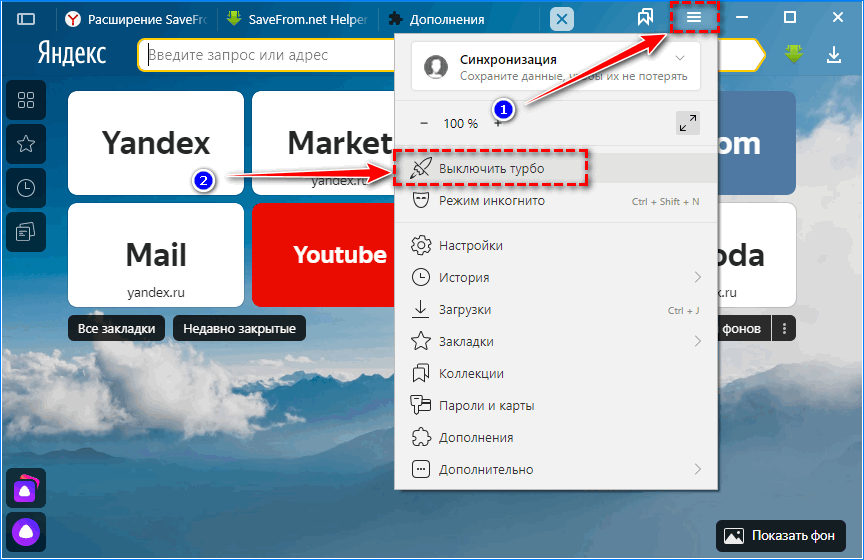 Музыка) в YouTube!
Музыка) в YouTube!
Как перенести любимые треки с Yandex Music (Яндекс.Музыка) на YouTube?
У вас есть любимые треки на Yandex Music (Яндекс.Музыка) и вы хотите переместить их в YouTube? Следующие шаги должны вам помочь:
Бесплатно (один за другим) Премиум Треки Передать
- Откройте Soundiiz и выберите инструмент передачи.
- Подключите свои аккаунты Yandex Music (Яндекс.Музыка) и YouTube.
- Выберите все песни, которые вы хотите добавить в YouTube.
- Подтвердите выбор и начните передачу!
Передать из Yandex Music (Яндекс.Музыка) в YouTube!
Что такое Yandex Music (Яндекс.Музыка)?
«Яндекс музыка» работает на крупнейшей в России поисковой системе и предоставляет исключительно легальную, платную и бесплатную потоковую передачу музыки пользователям в России, Украине и Казахстане.
Что такое YouTube?
YouTube — видео-хостинг, на котором пользователи могут загружать, просматривать, оценивать, обсуждать и обмениваться видео.
Что такое Soundiiz?
Soundiiz — это наиболее полный онлайн-инструмент для управления музыкальной библиотекой между различными сервисами. Он предлагает простой способ импорта и экспорта плейлистов, а также любимых треков, исполнителей и альбомов.
Яндекс.Директ и Яндекс.Метрика: Руководство по подключению Суперметрики
Группа поддержки сайта SupermetricsДата изменения: ср, 5 июля 2023 г., 10:58
Выполните следующие действия, чтобы подключить данные Яндекс.Директа и Яндекс.Метрики к Supermetrics и использовать их в любом из наших источников данных — Google Sheets, Looker Studio и Excel, а также в Supermetrics API. Вы также можете подключиться к источникам данных из Supermetrics Hub. Яндекс.Директ также доступен для направлений хранилища данных.
Вы можете поделиться своим подключением к источнику данных со своей командой и использовать подключение во всех местах назначения данных, которые вы используете с Supermetrics.
Прежде чем начать
Для подключения источников данных Яндекса необходим доступ пользователя Главный представитель или Представитель . Подробнее о ролях пользователей Яндекса.
Инструкции
Таблицы Google
Перед подключением убедитесь, что вы установили надстройку Supermetrics.
- Откройте новый файл Google Sheets.
- Нажмите Создать новый запрос .
- В разделе Источник данных выберите Яндекс.
 Директ или Яндекс.Метрика .
Директ или Яндекс.Метрика . - Выберите, сделать ли это подключение общим или частным.
- Введите свои учетные данные и нажмите Войти .
- Щелкните Разрешить .
Узнайте о дополнительных настройках, рекомендациях и советах по устранению неполадок в Supermetrics для Google Таблиц.
Looker Studio
Прежде чем выполнять следующие действия, убедитесь, что вы подключили Supermetrics к Looker Studio.

- Перейдите в Яндекс.Директ или Яндекс.Метрику и нажмите Начать пробный период .
- Вы увидите две кнопки с надписью Авторизация . Если вы используете Supermetrics впервые, щелкните слева и войдите в учетную запись Google, которую вы используете с Supermetrics.
- После этого или, если вы делали это раньше, нажмите правую кнопку
- Выберите команду, у которой есть доступ к учетной записи, которую вы хотите подключить.
- Выберите, сделать ли это подключение общим или частным.
- Нажмите Пуск .
- Введите свои учетные данные и нажмите Войти .

- Щелкните Разрешить .
- Прокрутите страницу вниз. Чтобы создать отчет с нашим шаблоном, выберите Использовать шаблон отчета для новых отчетов . Чтобы создать пустой отчет, снимите этот флажок.
- В правом верхнем углу панели щелкните Подключить .
- Нажмите Создать отчет .
- Нажмите Добавить в отчет
Узнайте о дополнительных настройках, рекомендациях и советах по устранению неполадок в Supermetrics for Looker Studio.
Хранилище данных
Следуйте этим инструкциям, чтобы настроить перенос с помощью Supermetrics для BigQuery (маркетплейс). См. приведенные ниже инструкции для других назначений хранилища данных.
См. приведенные ниже инструкции для других назначений хранилища данных.
Настройка переноса для BigQuery (торговая площадка)
Перед подключением убедитесь, что вы зарегистрировали источник данных.
- Войдите в Google Cloud Platform.
- Перейдите к BigQuery → Передача данных .
- Нажмите + Создать перевод .
- Выберите источник данных Яндекс.Директ.
- Заполните детали перевода. Смотрите подробные инструкции по настройке передачи.
- В разделе Стороннее подключение щелкните Подключить источник .
- Принять соглашение.
- Нажмите Авторизоваться в Яндекс.Директе .
- Нажмите Пуск .
- Введите свои учетные данные и нажмите Войти .
- Щелкните Разрешить .

- Выберите учетные записи, которые вы хотите включить в отчет, и задайте настройки переноса.
- Нажмите Отправить .
- Нажмите Сохранить .
Настройте передачу хранилища данных в концентраторе Supermetrics
Перед подключением убедитесь, что вы настроили место назначения хранилища данных.
- Войдите в Supermetrics Hub.
- В левом меню в разделе Экспорт перейдите к Хранилище данных → Переводы .
- Щелкните Создать новый .
- Выберите источник данных Яндекс.Директ и нажмите ОК .
- Заполните детали перевода. Смотрите подробные инструкции по настройке передачи.
- В разделе Соединения нажмите Добавить новое соединение .
- Нажмите Пуск .

- Введите свои учетные данные и нажмите Войти .
- Щелкните Разрешить .
- В представлении настройки переноса выберите учетные записи, которые вы хотите включить в отчет.
- Нажмите Создать перевод .
API Supermetrics
- Войдите в Supermetrics Hub.
- В меню слева в разделе Преобразовать щелкните Диспетчер запросов (API) .
- Выберите для Supermetrics API из раскрывающегося меню рядом с заголовком страницы.
- Щелкните Выберите источник данных .
- Выберите источник данных Яндекс.Директ или Яндекс.Метрика.
- Нажмите Старт .
- Введите свои учетные данные и нажмите Войти .

- Щелкните Разрешить .
- Заполните детали запроса. См. подробные инструкции о том, как настроить запрос API Supermetrics в диспетчере запросов.
- Нажмите Запустите , чтобы проверить запрос.
Центр Supermetrics
- Войдите в Центр Supermetrics.
- В меню слева выберите Подключить → Источники данных .
- Прокрутите вниз до списка источников данных, к которым вы не подключались. Вы видите этот список под вашими существующими подключениями под заголовком Подключиться к новому источнику данных .
- Наведите курсор на источник данных Яндекс.Директ или Яндекс.Метрика и нажмите Подключить .
- Нажмите Пуск .
- Введите свои учетные данные и нажмите Войти .

- Щелкните Разрешить .
Дополнительные ресурсы
- Яндекс.Директ и Яндекс.Метрика: Руководство по настройке запросов
- Как повторно аутентифицировать источник данных в Looker Studio, Google Sheets или Excel
- Как повторно аутентифицировать источник данных в хранилище данных, API или платформе облачного хранилища
- Как управлять подключениями к источникам данных в Supermetrics Hub
Перенос с Яндекс Музыки на YouTube
Перенос плейлистов, песен и альбомов с Яндекс Музыки на YouTube. С помощью FreeYourMusic легко конвертируйте свои плейлисты Яндекс.Музыки в YouTube.
Мы также доступны на
AndroidiOSmacOSWindows
Они говорят о нас!
Как перенести
плейлист Yandex Music на YouTube
После установки FreeYourMusic он позволяет
чтобы легко перенести вашу музыкальную библиотеку. Импортируйте все свои любимые плейлисты, песни и альбомы в новый музыкальный сервис.
Импортируйте все свои любимые плейлисты, песни и альбомы в новый музыкальный сервис.
Загрузить сейчас
Как перенести плейлисты
с Яндекс Музыки на YouTube
Запустите FreeYourMusic и выберите вкладку переноса.
Выберите Яндекс.Музыку в качестве исходной платформы и YouTube в качестве целевой платформы. Подключите свои аккаунты.
Выберите, какие плейлисты вы хотите перенести с Яндекс Музыки на YouTube
Нажмите «Начать перенос», чтобы начать перенос ваших плейлистов с Яндекс Музыки на YouTube.
Перенести сейчас
Как перенести все музыкальные данные
с Yandex Music на YouTube
Запустите FreeYourMusic и выберите вкладку переноса.
Выберите Яндекс.Музыку в качестве исходной платформы и YouTube в качестве целевой платформы. Подключите свои аккаунты.
Выберите все свои музыкальные данные, нажав «Выбрать все».
Нажмите «Начать перенос», чтобы начать экспорт всей вашей музыкальной коллекции из Яндекс. Музыки на YouTube.
Музыки на YouTube.
Перенести сейчас
Как перенести альбомы
с Яндекс.Музыки на YouTube К сожалению, этот сервис не позволяет передавать данные альбомов.
Запустите FreeYourMusic и выберите вкладку передачи.
Выберите Яндекс.Музыку в качестве исходной платформы и YouTube в качестве целевой платформы. Подключите свои аккаунты.
Отфильтруйте альбомы, выбрав вкладку «Альбомы». Выберите, какие альбомы передать.
Нажмите «Начать передачу» и дождитесь завершения передачи.
Перевести сейчас
Вопросы?
Существуют ли ограничения на переводы?
Доступны две версии нашего приложения — бесплатная и премиум. Если вы используете бесплатную версию нашего приложения, вы можете перемещать один плейлист за сеанс. Вы также можете купить полную версию FreeYourMusic, которая даст вам доступ к неограниченной передаче за сеанс. Вы платите только один раз и получаете пожизненные обновления и поддержку.
Сколько времени займет перенос Яндекс Музыки на YouTube?
Всего несколько кликов! Начните с выбора Яндекс.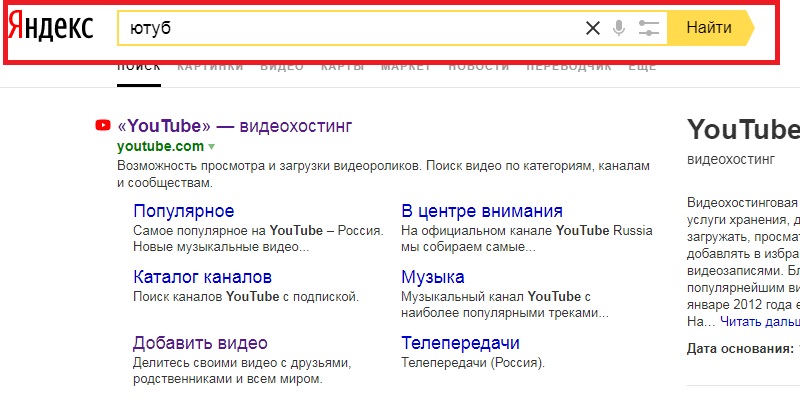 Музыки в качестве исходной музыкальной платформы, а затем выберите следующий пункт назначения — стриминговый сервис YouTube. Как только вы выберете свои плейлисты и альбомы для процесса переноса, FYM перенесет их в течение нескольких минут или меньше.
Музыки в качестве исходной музыкальной платформы, а затем выберите следующий пункт назначения — стриминговый сервис YouTube. Как только вы выберете свои плейлисты и альбомы для процесса переноса, FYM перенесет их в течение нескольких минут или меньше.
Могу ли я перейти на другие платформы?
Конечно. FreeYourMusic поддерживает самые популярные музыкальные сервисы. Вы можете передавать музыку из Amazon Music, Apple Music, Deezer, Pandora, SoundCloud, Spotify, Tidal, YouTube, YouTube Music, Napster, Qobuz, QQ Music (QQ 音乐), Yandex Music, VK Music (VKontakte Music/BOOM), Anghami , Zvuk (Звук), Gaana, JioSaavn, Resso, Boomplay, Резервное копирование файлов (Excel/CSV) — все, что вам нужно сделать, это выбрать плейлист, который вы хотите переместить, а затем позволить FYM переместить его в место назначения.
Могу ли я импортировать или экспортировать песни на свое устройство, помимо переноса списков воспроизведения между платформами?
Вы можете сохранить копию списков воспроизведения, экспортировав информацию о песне на свое устройство в виде текстового файла.

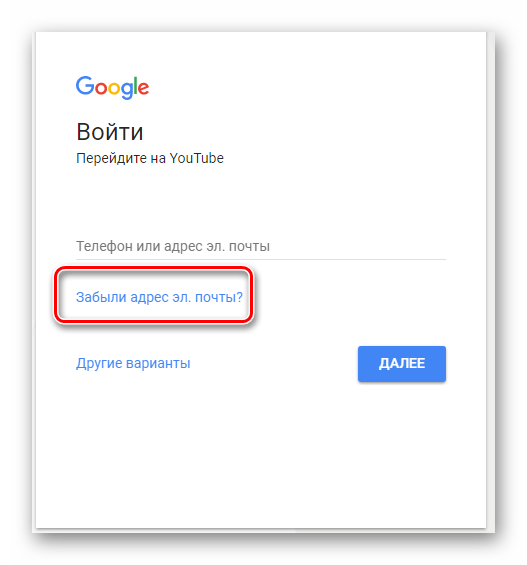
 Эту версию можно изменить в настройках браузера.
Эту версию можно изменить в настройках браузера.

 Однако если хотите выступить в роли блогера, то тут уже нужно немного изучить проект, поскольку предоставляемых функций довольно много, как и, собственно, ограничений.
Однако если хотите выступить в роли блогера, то тут уже нужно немного изучить проект, поскольку предоставляемых функций довольно много, как и, собственно, ограничений. Директ или Яндекс.Метрика .
Директ или Яндекс.Метрика .